Google utilise une fonctionnalité de sécurité appelée Factory Reset Protection (FRP) pour protéger les appareils Android. Après avoir réinitialisé avec succès votre appareil Huawei, Google vous demandera de vous connecter sur votre compte Google qui était auparavant connecté à l'appareil. Cette fonction de sécurité est vitale car elle évite une mauvaise utilisation de votre appareil en cas de perte ou de vol. L'utilisateur du téléphone est également sujet à des problèmes lorsqu'il doit se souvenir du mot de passe du compte Google du compte qui a été connecté au téléphone Huawei avant la réinitialisation d'usine de l'appareil. Pour cette raison, nous vous avons fourni les méthodes utiles pour contourner le compte Google sur Huawei sans PC.

La protection contre la réinitialisation d'usine a été introduite sur Android 5.1. Cette fonction de sécurité a été introduite pour sécuriser les données du smartphone en cas de vol ou de perte de l'appareil. La protection contre la réinitialisation d'usine sécurise les données de votre appareil puisque quelqu'un doit supprimer le FRP pour accéder à votre appareil même après l'avoir réinitialisé aux paramètres d'usine.
Il s'agit d'une excellente fonctionnalité de sécurité, même si cela constitue un défi si vous oubliez les informations d'identification de votre compte Google. La protection contre la réinitialisation d'usine est activée automatiquement une fois que vous vous connectez à votre compte Google. Vous devez d'abord vérifier votre compte Google pour déverrouiller votre appareil.
Avez-vous oublié les informations d'identification de votre compte Google sur votre téléphone Huawei et cherchez-vous un moyen de vous en sortir ? L'un des moyens les plus fiables de déverrouiller le verrou Google FRP consiste à utiliser le mode sans échec. Vous devrez réinitialiser votre téléphone Android aux paramètres d'usine et le redémarrer en mode sans échec. Il est prudent de sauvegarder vos données avant d'utiliser cette méthode car cela effacera toutes les données de votre téléphone.
Comment supprimer un compte Google de mon Huawei via le mode sans échec ? Voici le guide :
Étape 1. Éteignez le Huawei
Appuyez sur les boutons « Volume Up » et « Power » après avoir éteint l'appareil pendant 15 secondes.
Étape 2. Entrez dans le menu de récupération
Vous allez maintenant entrer dans le menu de récupération. Le menu propose différentes options parmi lesquelles vous pouvez choisir. Vous pouvez parcourir les options en utilisant le bouton « Volume Up » pour faire défiler vers le haut et le bouton « Volume Down » pour faire défiler vers le bas. Pour choisir l'option que vous souhaitez poursuivre, sélectionnez-la à l'aide du bouton " Power ".
Étape 3. Réinitialisation d'usine
À l'aide du bouton « Volume Up », accédez à l'option « Wipe data/factory reset » et appuyez sur le bouton « Power » pour sélectionner et confirmer. Attendez un moment jusqu'à ce que le processus de réinitialisation matérielle soit terminé. Sélectionnez « Mode sans échec » et appuyez sur le bouton d'alimentation pour confirmer l'action.
Étape 4 : Réinitialiser tous les paramètres de l'appareil
Vous devez lancer l'application « Paramètres », appuyer sur « Système », appuyer sur le bouton « Réinitialiser », et enfin appuyer sur le bouton nommé « Réinitialiser tous les paramètres ».
Pour certains modèles d'appareils Huawei, vous devrez lancer l'application « Paramètres », puis appuyer sur « Paramètres avancés » > « Sauvegarder et réinitialiser », et enfin appuyer sur le bouton « Réinitialiser tous les paramètres ».
Étape 5. Redémarrez l'appareil
La dernière étape consiste à redémarrer l'appareil Huawei après avoir contourné avec succès FRP sur votre appareil. Vous pouvez voir l'option " Redémarrer " sur l'écran de votre téléphone Huawei. Choisissez-le et attendez un moment jusqu'à ce que votre téléphone redémarre.
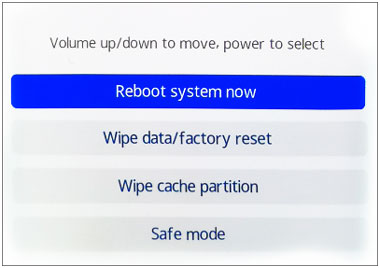
A lire aussi : Peut-on récupérer ses contacts perdus depuis un téléphone Huawei ? Si vous rencontrez des problèmes, vous pouvez ouvrir ce guide pour obtenir des solutions.
QuickShortcutMaker APK est une application qui vous aide à créer des raccourcis sur vos téléphones Android. Cette application vous permet d'accéder à distance aux paramètres de l'application de tous vos appareils. L'autre bonne nouvelle concernant QuickShortcutMaker est qu'il peut être utilisé pour contourner les verrous Huawei FRP. Oui, c'est un excellent outil pour contourner le verrouillage FRP sur les appareils Huawei qui exécutent Android 5.0 et la dernière version.
Voici comment contourner le compte Google sur Huawei avec cet APK de contournement Huawei FRP :
Étape 1. Téléchargez et installez l'outil sur votre ordinateur
Connectez le téléphone Huawei à un réseau Wi-Fi, ouvrez un navigateur sur votre téléphone et téléchargez l'application QuickShortcutMaker. Pour installer l'application, accédez au dossier de téléchargement, appuyez sur l'APK et sélectionnez l'option " Installer ".
Étape 2. Choisissez le gestionnaire de compte Google
Ouvrez l'application et utilisez la « barre de recherche » pour rechercher Google Account Manager. Ensuite, sélectionnez l'option « Gestionnaire de compte Google » et saisissez votre mot de passe et votre e-mail.
Étape 3. Contourner le verrouillage FRP sur Huawei
Une nouvelle page avec l'icône à trois points dans le coin droit apparaîtra. Appuyez dessus, sélectionnez « Connexion au navigateur » et connectez-vous en utilisant votre identifiant Google et votre mot de passe corrects. Vous contournerez automatiquement le verrou Google FRP une fois que vous aurez ajouté avec succès un nouveau compte Google.
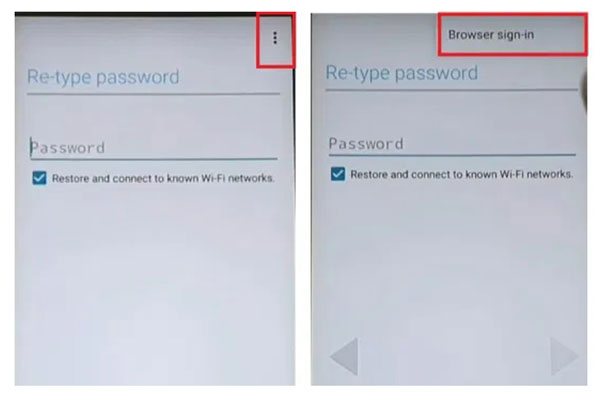
Lectures complémentaires : Transférer efficacement des données de Huawei vers OnePlus [y compris la plupart des types de fichiers]
Vous vous demandez comment débloquer un téléphone Huawei sans compte Google ? Vous voulez dire le verrouillage de l'écran Huawei ? Si tel est le cas, vous pouvez utiliser ce logiciel Android Unlock . Il peut supprimer différents types de verrouillage d'écran sur les appareils Android, comme les codes PIN, les empreintes digitales, les modèles, etc. Même si vous oubliez votre mot de passe, vous pouvez supprimer votre verrouillage de votre téléphone en quelques clics. De plus, il peut supprimer le verrouillage Google FRP de la plupart des appareils Samsung et prendra en charge davantage d'appareils mobiles à l'avenir.
À propos, ce logiciel peut supprimer le verrouillage de l'écran de certains téléphones Samsung et LG sans effacer les données, mais il ne peut pas prendre en charge tous les modèles de téléphone pour le moment.
Utilisez cet outil de déverrouillage pour contourner le verrouillage de l'écran Huawei :
Étape 1. Lancez le déverrouillage Android
- Téléchargez, installez puis ouvrez Android Unlock sur votre ordinateur. Sélectionnez l'option " Déverrouillage de l'écran ".
- Utilisez ensuite un câble USB pour connecter votre appareil Huawei à l'ordinateur et sélectionnez l'option nommée « Déverrouiller l'écran Android/FRP ».

Étape 2. Choisissez votre modèle Huawei
- Appuyez sur « 100 % Supprimer le verrouillage de l'écran » et sélectionnez les informations de votre téléphone sur l'interface. Cliquez ensuite sur « Suivant ».

- Suivez les images sur l'interface pour mettre votre appareil en mode téléchargement afin qu'il puisse commencer à télécharger le package de récupération.
Étape 3. Contourner le verrouillage de l'écran Huawei
Cliquez sur la marque " Supprimer maintenant " une fois le téléchargement du package de récupération terminé, puis tapez " 000000 " pour confirmer votre action. Cela supprimera le verrouillage de l'écran sans supprimer aucune donnée sur votre téléphone.

Vous pourriez avoir besoin de : Comment déverrouiller un téléphone Huawei sans réinitialiser | 7 outils de déverrouillage sans tracas
Q1 : Est-il possible d'utiliser un appel d'urgence pour contourner votre compte Google ?
Non, il n'est pas conseillé d'utiliser la fonction d'appel d'urgence pour contourner le compte Google sur un appareil Huawei. Certains appareils vous permettent de remplacer votre compte Google par un numéro d'urgence. Cependant, il ne fonctionne pas avec les derniers systèmes d'exploitation.
Q2 : Est-il possible de contourner le compte Google à l’aide de l’invite de commande Windows ?
En fait, c’est viable mais vraiment compliqué. Il existe peut-être de meilleurs moyens de contourner un verrou Huawei FRP que l'invite de commande Windows.
Vous connaissez désormais 2 méthodes pratiques pour contourner le compte Google sur Huawei avec ou sans PC. Alors, quel est selon vous le meilleur outil de contournement FRP ? Si vous avez d'autres solutions de déverrouillage plus utiles, partagez-les avec nous dans la zone commentaires. Et s'il vous plaît, oubliez le déverrouillage Android chaque fois que vous oubliez le code d'accès de votre écran. Il peut déverrouiller les appareils Android sans aucune opération difficile.
Articles Liés
Comment transférer WhatsApp de l'iPhone vers Huawei avec 3 solutions viables
Comment transférer des données de Sony vers Huawei avec 4 approches pragmatiques
Comment imprimer des messages texte pour le tribunal à partir de votre téléphone Android et iPhone
Comment déplacer rapidement des fichiers vers une carte SD sur Android (dernier didacticiel)
Vous avez oublié le verrouillage de motif sur Android ? 6 solutions simples sont prêtes
Copyright © samsung-messages-backup.com Tous droits réservés.